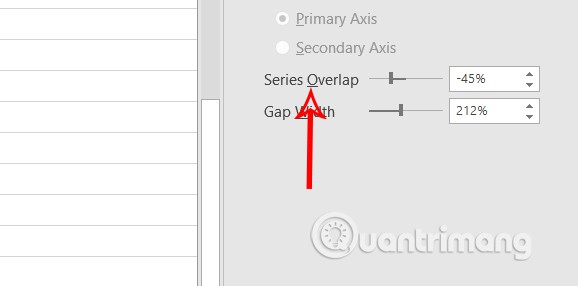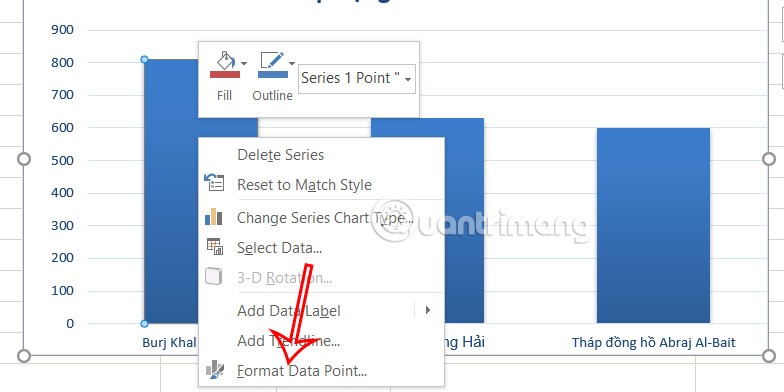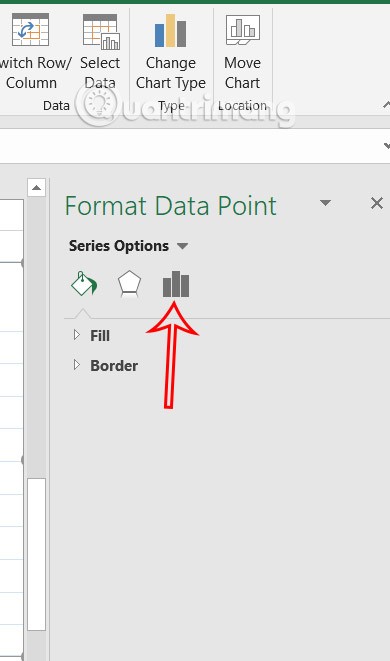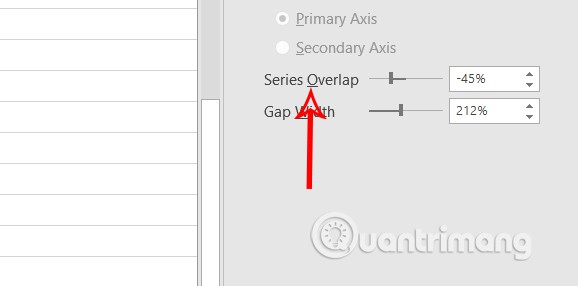Excel meet de afstand tussen gegevenspunten in een grafiek als percentage. Soms ziet u dat de afstand tussen balken en kolommen in uw grafiek vrij groot is. In plaats van zo'n grote ruimte te laten, kunnen gebruikers de ruimte aanpassen om de lay-out van het diagram mooier te maken en de gegevens gemakkelijker leesbaar te maken. Hieronder vindt u instructies voor het aanpassen van de afstand tussen balken en kolommen in een Excel-grafiek .
Instructies voor het aanpassen van de afstand tussen balken en kolommen in Excel-grafieken
Stap 1:
In de Excel-interface met de grafiek die u hebt gemaakt, klikken we met de rechtermuisknop op een willekeurig punt in de kolom en selecteren we vervolgens Gegevenspunt opmaken in de lijst die hieronder wordt weergegeven.
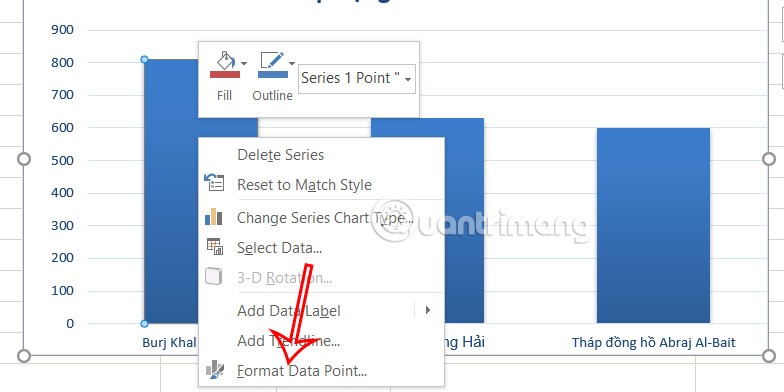
Stap 2:
Geef de interface aan de rechterkant van het scherm weer. Klik op het pictogram Serieopties om de instellingen aan te passen.
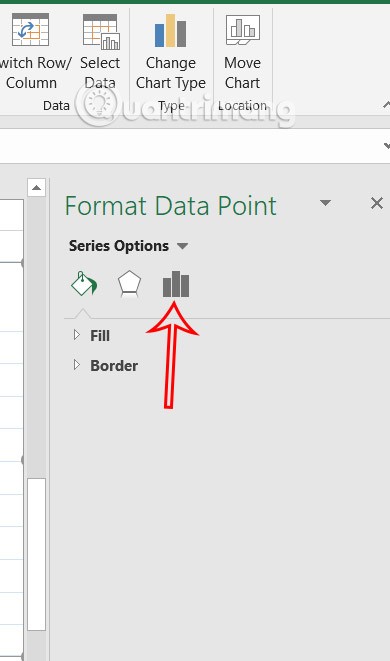
Stap 3:
Kijk hieronder naar de balk Overlap reeksen . Pas het percentage aan om de afstand tussen balken en kolommen in het Excel-diagram aan te passen. Blijf de balk Gap With aanpassen om de breedte van elke kolom aan te passen aan de afstand in de grafiek, zoals u dat wilt.